Guía básica para embeber Twitter
Entramos en la página oficial para embeber Twitter: Publish Twitter y nos aparecerá la siguiente pantalla:
Donde indica “What would you like to embed?” se debe introducir la URL del perfil del twitter que se quiera embeber (ejemplo: Twitter GATEUPM).
Tras copiar la URL, se debe dar clic sobre la flecha que aparece a la derecha:
Tras dar el clic, aparecerán las siguientes opciones “Here are you display options” donde se ofrecen dos opciones de embeber Twitter:
Para incluir la línea de tiempo de las publicaciones de Twitter, se debe elegir la opción “Embedded Timeline” dando clic sobre ella.
En la siguiente pantalla se muestra una vista previa del contenido:
Para configurar el widget y ajustarlo al blog, se debe pulsar sobre “set customization options”.
En esta página, aparecerán las opciones principales para modificar el embebido:
Se recomienda incluir la siguiente configuración (dependerá del tema elegido en el blog):
“What size would you like your timeline to be?”
Height (px) = 550
Width (px) = 350
“How would you like this to look?”
Light (Se deja el color por defecto)
“What language would you like to display this in?”
Spanish
Para que se guarde la configuración, se debe pulsar sobre “Update”:
![]() Finalmente, se debe pulsar sobre el botón de “Copy Code” para embeber Twitter en el blog.
Finalmente, se debe pulsar sobre el botón de “Copy Code” para embeber Twitter en el blog.
Para incluir en un blog, se debe entrar en el panel de administración < Apariencia < Widgets:
En la pantalla de configuración de los widgets, aparecen las diferentes areas (dependerán del tema elegido). Se debe pulsar sobre el botón “+” (Añadir un bloque) para agregar un nuevo widget y se buscará el bloque “HTML personalizado” donde se debe copiar el código generado por la página “Publish Twitter” quedando de la siguiente manera:
Una vez finalizada la configuración del embebido, en la parte superior derecha, pulsar sobre “Actualizar”.
© GATE UPM. Sección EduTIC
El presente manual ha sido desarrollado por la sección de EduTIC del Gabinete de Tele-Educación (GATE) perteneciente al Vicerrectorado de Estrategia y Transformación Digital de la Universidad Politécnica de Madrid (UPM).
No se permite la reproducción total o parcial de este documento, ni su incorporación a un sistema informático, ni su transmisión en cualquier forma o por cualquier medio, sea éste una reunión presencial, un medio electrónico, mecánico, mediante fotocopia, grabación ni cualquier otro método sin el permiso previo y por escrito del titular de copyright.
La infracción de los derechos mencionados puede ser constitutiva un delito contra la propiedad intelectual (artículo 270 y siguientes del Código de Penal).
Bajo Licencia de uso CC, exclusiva para ámbito docente de la UPM, se exige la mención expresa de la autoría y Copyright de GATE UPM.
Licencias Creative Commons: Reconocimiento – Sin obra derivada – No comercial.
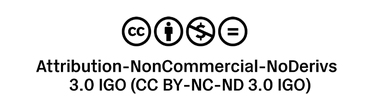
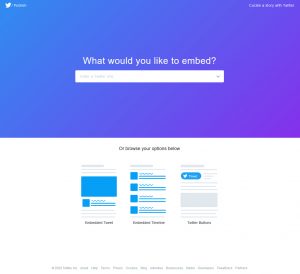
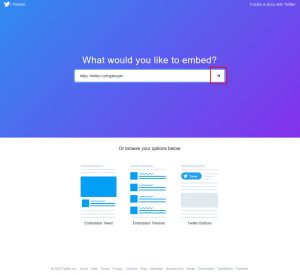
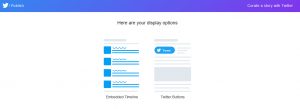

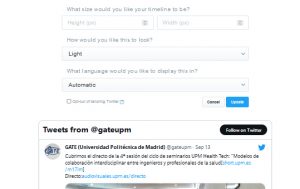
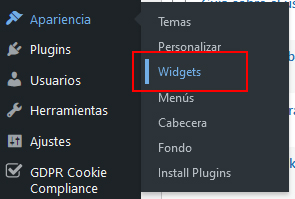
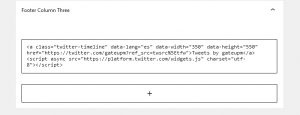
![UPM [Blogs], servicio de blogs UPM](https://blogs.upm.es/wp-content/plugins/gdpr-cookie-compliance/dist/images/gdpr-logo.png)